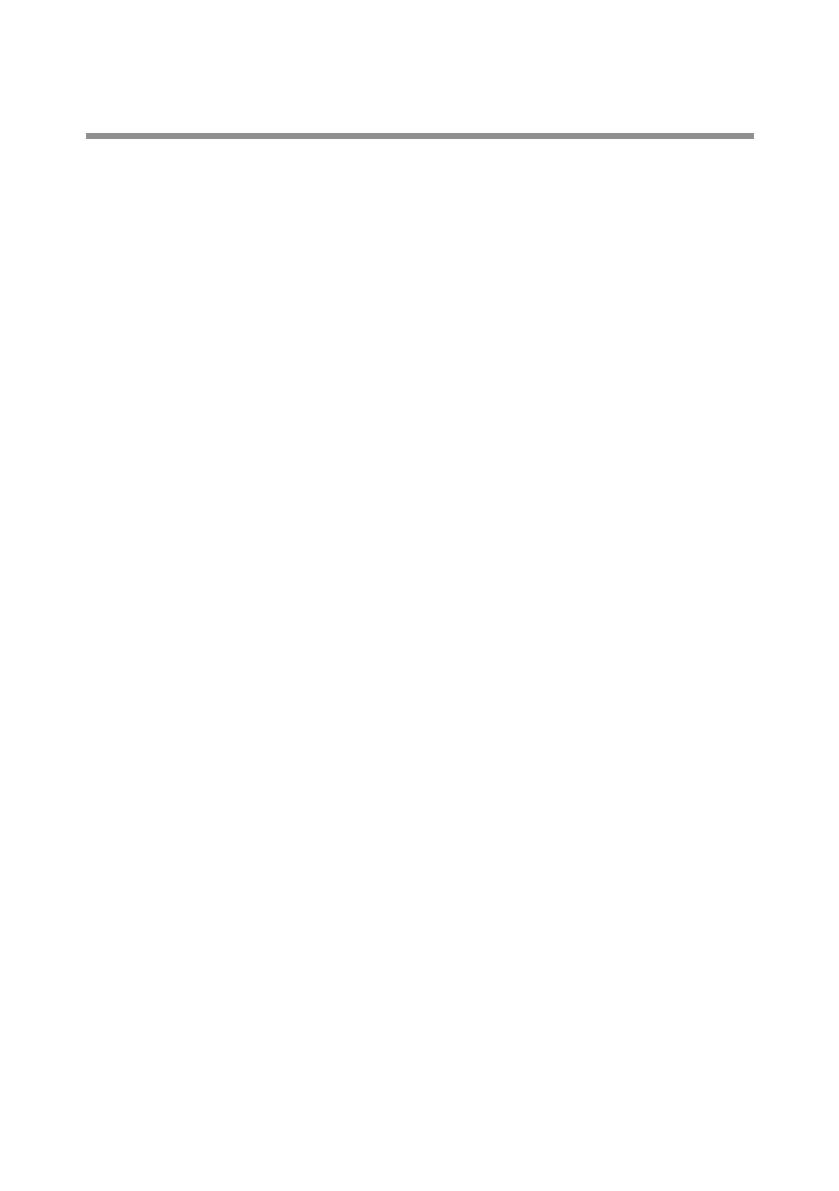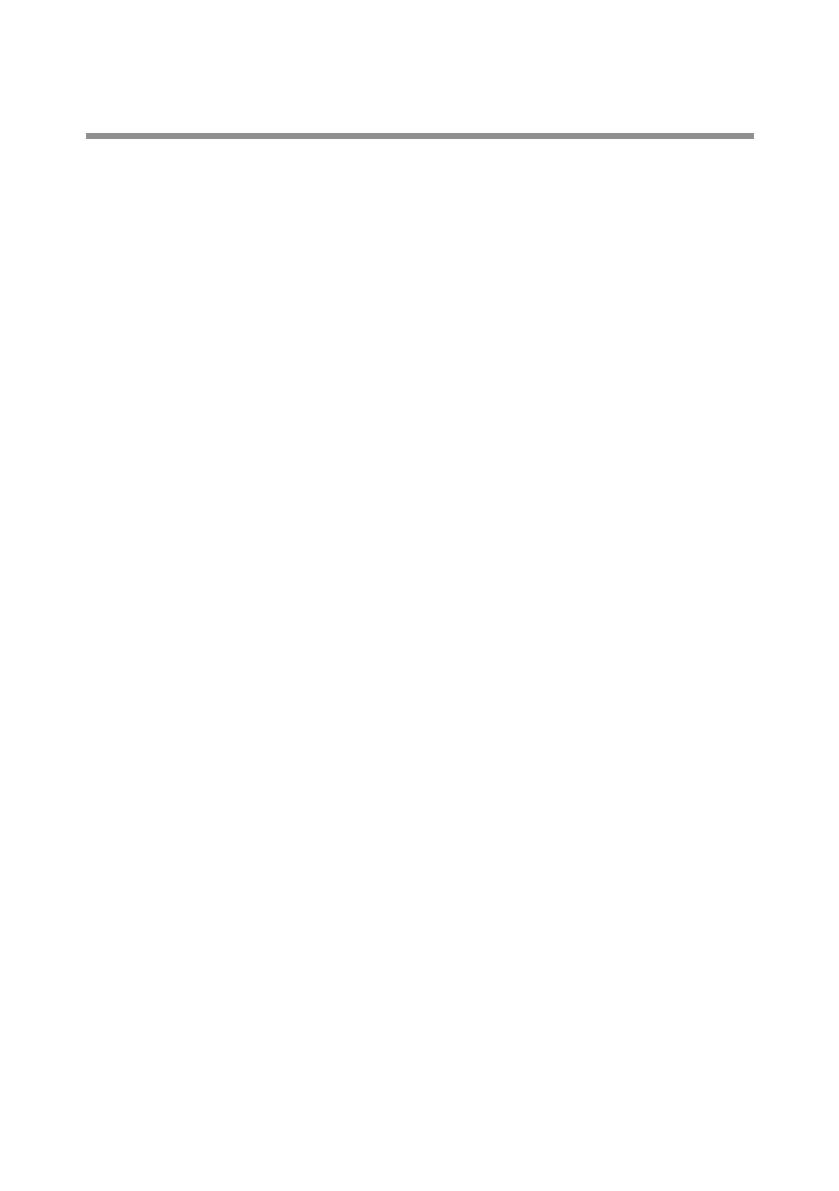
14
Сведения
об
организации
Гарантия
Ограниченная
гарантия
и
политики
возврата
На продукты под брендом Dell распространяется ограниченная гарантия
на оборудование сроком 3 год. В случае приобретения совместно с
системой Dell действует гарантия системы.
Для
клиентов
из
США
:
Приобретение и использование данного продукта подпадают под
действие договора Dell с конечным пользователем, доступного по адресу
www.dell.com/ terms. Данный документ включает в себя обязательное
условие об арбитраже.
Для
клиентов
из
стран
Европы
,
Ближнего
Востока
и
Африки
:
На продаваемые и используемые продукты под брендом Dell
распространяются действующие национальные законные права
потребителей, условия любого договора поставки, заключенного с
дистрибьютором (применяемого к вам и дистрибьютору), и условия
договора Dell с конечным пользователем.
Компания Dell также может предоставлять дополнительную гарантию
на оборудование. Для получения подробных сведений о договоре Dell с
конечным пользователем и условиях гарантии посетите веб-сайт www.
dell.com, выберите страну в списке, приведенном в нижней части главной
страницы, и щелкните ссылку "условия и положения" для просмотра
условий договора с конечным пользователем или щелкните ссылку
"поддержка" для просмотра условий гарантии.
Для
клиентов
не
из
США
:
На
продаваемые
и
используемые
продукты
под
брендом
Dell
распространяются
действующие
национальные
законные
права
потребителей
,
условия
любого
договора
поставки
,
заключенного
с
дистрибьютором
(
применяемого
к
вам
и
дистрибьютору
),
и
условия
гарантии
Dell.
Компания
Dell
также
может
предоставлять
дополнительную
гарантию
на
оборудование
.
Для
получения
подробных
сведений
о
гарантии
Dell
посетите
веб
-
сайт
www.dell.com,
выберите
страну
в
списке
,
приведенном
в
нижней
части
главной
страницы
,
и
щелкните
ссылку
"
условия
и
положения
"
или
"
поддержка
"
для
просмотра
условий
гарантии
.